Excelで10進数を16進数に変換する方法 | DEC2HEX関数の使い方
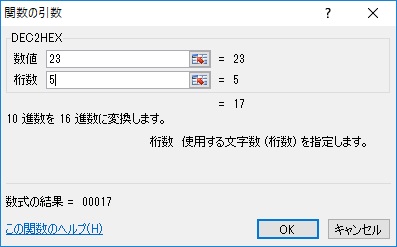
Excel で 10 進数を 16 進数に変換する方法について説明します。この記事では、DEC2HEX 関数の使い方を中心に、10 進数を 16 進数に変換する方法を紹介します。10 進数と 16 進数の変換は、プログラミングやデータ分析などでよく使用されるため、この記事ではその方法について詳しく説明します。
DEC2HEX 関数は、指定された 10 進数を 16 進数に変換し、結果を文字列として返します。この関数は、Excel の標準関数の一つであり、簡単に使用することができます。ただし、DEC2HEX 関数の使い方にはいくつかの注意点があります。この記事では、それらの注意点についても説明します。
この記事を読むことで、Excel で 10 進数を 16 進数に変換する方法を理解し、DEC2HEX 関数を効果的に使用することができるようになります。
DEC2HEX 関数とは
DEC2HEX 関数は、Excel で 10 進数を 16 進数に変換するために使用される関数です。この関数は、指定された 10 進数を 16 進数に変換し、結果を文字列として返します。DEC2HEX 関数は、主にコンピュータのプログラミングやネットワークの設定で使用される 16 進数を扱う場合に便利です。
DEC2HEX 関数の基本的な使い方は、DEC2HEX(数値, [桁数]) です。ここで、数値は 10 進数の値を指定し、桁数は結果の 16 進数の最小桁数を指定します。桁数を省略すると、結果の 16 進数は最小の桁数で表示されます。
たとえば、DEC2HEX(255) と入力すると、結果は FF になります。また、DEC2HEX(255, 4) と入力すると、結果は 00FF になります。このように、DEC2HEX 関数を使用することで、10 進数を容易に 16 進数に変換することができます。
DEC2HEX 関数の使い方
DEC2HEX 関数は、Excel で 10 進数を 16 進数に変換するために使用される関数です。この関数は、指定された 10 進数を 16 進数に変換し、結果を文字列として返します。DEC2HEX 関数の基本的な使い方は、DEC2HEX(数値, [桁数]) です。ここで、数値は 10 進数の値を指定し、桁数は結果の 16 進数の最小桁数を指定します。
たとえば、10 進数の値 255 を 16 進数に変換するには、DEC2HEX(255) と入力します。この場合、結果は "FF" になります。桁数を指定する場合は、DEC2HEX(255, 4) のように入力します。この場合、結果は "00FF" になります。
DEC2HEX 関数は、16 進数の値を生成するために使用されるため、結果は文字列として返されます。したがって、結果を数値として扱う場合は、別の関数を使用する必要があります。また、16 進数から 10 進数に戻すには、HEX2DEC 関数を使用します。
DEC2HEX 関数の例
DEC2HEX 関数は、指定された 10 進数を 16 進数に変換し、結果を文字列として返します。DEC2HEX 関数の基本的な使い方は、DEC2HEX(数値, [桁数]) です。ここで、数値は 10 進数の値を指定し、桁数は結果の 16 進数の最小桁数を指定します。
たとえば、10 進数の値 255 を 16 進数に変換するには、DEC2HEX(255) と入力します。この場合、結果は FF になります。桁数を指定する場合は、DEC2HEX(255, 4) のように入力します。この場合、結果は 00FF になります。
DEC2HEX 関数は、16 進数の値を生成するために使用されますが、逆に 16 進数から 10 進数に戻すには、HEX2DEC 関数を使用します。HEX2DEC 関数は、指定された 16 進数を 10 進数に変換し、結果を数値として返します。
16 進数から 10 進数に戻す方法
16 進数から 10 進数に戻すには、HEX2DEC 関数を使用します。この関数は、指定された 16 進数を 10 進数に変換し、結果を数値として返します。HEX2DEC 関数の使い方は、HEX2DEC(文字列) です。文字列は 16 進数の値を指定します。
たとえば、16 進数の「A1」を 10 進数に変換するには、=HEX2DEC("A1") と入力します。結果は 161 になります。同様に、16 進数の「FF」を 10 進数に変換するには、=HEX2DEC("FF") と入力します。結果は 255 になります。
HEX2DEC 関数は、16 進数の値を正確に 10 進数に変換するため、DEC2HEX 関数と合わせて使用すると、10 進数と 16 進数の相互変換が可能になります。
まとめ
DEC2HEX 関数は、Excel で 10 進数を 16 進数に変換するために使用される関数です。この関数は、指定された 10 進数を 16 進数に変換し、結果を文字列として返します。DEC2HEX 関数の使い方は、DEC2HEX(数値, [桁数]) です。数値は 10 進数の値を指定し、桁数は結果の 16 進数の最小桁数を指定します。
たとえば、DEC2HEX(255) と入力すると、結果は "FF" になります。また、DEC2HEX(255, 4) と入力すると、結果は "00FF" になります。このように、DEC2HEX 関数を使用することで、10 進数を 16 進数に簡単に変換することができます。
DEC2HEX 関数は、16 進数の値を扱う場合に非常に便利です。たとえば、Web デザインで色を指定する場合、16 進数の値を使用することが多いです。このような場合に、DEC2HEX 関数を使用することで、10 進数の値を 16 進数に変換することができます。
まとめ
DEC2HEX 関数は、Excel で 10 進数を 16 進数に変換するために使用される関数です。この関数を使用することで、10 進数の値を 16 進数に簡単に変換することができます。DEC2HEX 関数は、16 進数の値を扱う場合に非常に便利です。
よくある質問
Excelで10進数を16進数に変換する方法は何ですか?
Excelで10進数を16進数に変換する方法は、DEC2HEX関数を使用することです。この関数は、指定された10進数を16進数に変換します。DEC2HEX関数の使い方は、=DEC2HEX(10進数)と入力するだけです。たとえば、10進数の255を16進数に変換するには、=DEC2HEX(255)と入力します。すると、結果としてFFが表示されます。
DEC2HEX関数の引数は何ですか?
DEC2HEX関数の引数は、10進数と桁数の2つです。10進数は、変換する10進数の値です。桁数は、変換後の16進数の桁数です。桁数を省略すると、変換後の16進数は最小の桁数になります。たとえば、=DEC2HEX(255, 4)と入力すると、結果として00FFが表示されます。
DEC2HEX関数は何桁までの10進数を変換できますか?
DEC2HEX関数は、-536870912から536870911までの10進数を変換できます。この範囲外の10進数を入力すると、エラー値#NUM!が表示されます。したがって、DEC2HEX関数を使用する前に、変換する10進数がこの範囲内であることを確認する必要があります。
DEC2HEX関数は小数点以下の10進数を変換できますか?
DEC2HEX関数は、小数点以下の10進数を変換できません。DEC2HEX関数は、整数の10進数のみを変換できます。小数点以下の10進数を入力すると、エラー値#NUM!が表示されます。したがって、小数点以下の10進数を変換する必要がある場合は、別の方法を使用する必要があります。
コメントを残す
コメントを投稿するにはログインしてください。

関連ブログ記事